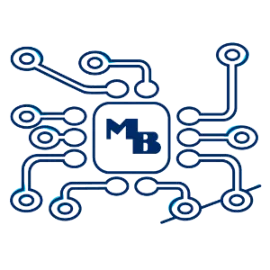آیا تا به حال فکر کردهاید که چگونه میتوانید عملکرد لپ تاپ hp خود را به سطحی بالاتر ببرید و از سرعت و کارایی بیشتری برخوردار شوید؟ راهنمای ارتقا لپ تاپ hp میتواند راهحل مناسبی برای حل مشکلات عملکرد و افزایش طول عمر دستگاه شما باشد. در این راهنما، با روشهای ارتقا انواع مدلهای لپ تاپ hp از جمله حافظه رم، هارد دیسک، و دیگر اجزا آشنا خواهید شد تا بتوانید بهترین تصمیم را برای بهبود سیستم خود بگیرید. با ما همراه باشید تا با مراحل و نکات کلیدی برای ارتقا لپ تاپ hp خود آشنا شوید.
ارتقا حافظه رم
حافظه رم یکی از اجزای کلیدی لپ تاپ است که تأثیر مستقیمی بر سرعت و کارایی دستگاه دارد. وقتی برنامهها به کندی اجرا میشوند یا سیستم شما در هنگام کار با چند برنامه همزمان دچار تأخیر میشود، این مشکل معمولاً به کمبود حافظه رم برمیگردد. ارتقا رم، راهکاری ساده و مؤثر برای بهبود عملکرد لپ تاپ hp شماست که میتواند تجربه کاربریتان را به سطحی بالاتر ببرد. این ارتقا به شما اجازه میدهد تا بهراحتی برنامههای سنگین را اجرا کنید، با تعداد بیشتری تب در مرورگر کار کنید و از سرعت بالاتری در اجرای سیستمعامل بهرهمند شوید.
اما آیا این فرآیند به همین سادگی است که به نظر میرسد؟ نصب رم جدید به ظاهر ساده است، اما نکات و ظرایفی دارد که اگر بهدرستی انجام نشود، ممکن است به سیستم شما آسیب وارد کند. بنابراین، بهتر است قبل از هر اقدامی، با دقت راهنمای زیر را مطالعه کنید یا از کمک حرفهای بهره ببرید.
انتخاب رم مناسب برای لپ تاپ HP
برای انتخاب رم مناسب، شناخت دقیق نوع و مدل لپ تاپ شما حیاتی است. بیشتر لپ تاپهای HP از نوعهای DDR4 یا DDR3 استفاده میکنند، اما همیشه اینطور نیست و بسته به مدل دستگاه ممکن است تفاوتهایی وجود داشته باشد. ظرفیت و فرکانس رم نیز از اهمیت ویژهای برخوردارند. ارتقا بیملاحظه این دو فاکتور میتواند منجر به عدم سازگاری و در نتیجه کاهش کارایی سیستم شود. به همین دلیل، اگر نمیخواهید با چالشهای پیچیده انتخاب مواجه شوید، مگابایت سیستم میتواند به شما کمک کند تا بهترین رم متناسب با نیازهای خاصتان را انتخاب کنید.
تعمیر لپ تاپ اچ پی در مجموعه تخصصی مگابایت سیستم

مراحل نصب رم جدید
نصب رم جدید به مهارت و دقت نیاز دارد. در حالی که به نظر میرسد این فرآیند ساده باشد، اما نکاتی وجود دارد که رعایت نکردن آنها میتواند به قطعات حساس لپ تاپ آسیب برساند.
خاموش کردن لپ تاپ و جدا کردن باتری: قبل از هر چیز، باید مطمئن شوید که لپ تاپ به طور کامل خاموش است و از منبع برق جدا شده است. اگر لپ تاپ شما باتری قابل جدا شدن دارد، آن را نیز بیرون بیاورید تا از هرگونه خطر برقگرفتگی یا آسیب به قطعات جلوگیری شود.
دسترسی به شیار رم: برای دسترسی به شیار رم، باید پوشش پشتی لپ تاپ را باز کنید. این مرحله نیازمند ابزارهای دقیق و کمی دقت است، زیرا پیچهای کوچک و حساس ممکن است به راحتی آسیب ببینند یا گم شوند.
خارج کردن رم قدیمی: اگر قصد دارید رم قبلی را جایگزین کنید، باید با دقت زبانههای نگهدارنده رم را باز کنید. این مرحله نیازمند ظرافت است، چرا که فشار نامناسب میتواند به شیارها یا حتی به مادربورد آسیب برساند.
نصب رم جدید: در این مرحله، رم جدید باید با دقت در شیار مربوطه قرار گیرد. اگر رم بهدرستی نصب نشود، ممکن است سیستم شما قادر به شناسایی آن نباشد و یا در حین کار به مشکلات جدیتری برخورد کنید.
بستن پوشش و روشن کردن لپ تاپ: پس از نصب رم، باید پوشش پشتی را با دقت سر جایش قرار داده و پیچها را محکم کنید. این مرحله نیاز به دقت دارد تا هیچ بخشی از پوشش یا پیچها به درستی نصب نشده نماند.
اگر در هر یک از مراحل احساس کردید که این فرآیند میتواند برایتان پیچیده باشد یا نمیخواهید ریسک آسیب به لپ تاپتان را بپذیرید، متخصصان مگابایت سیستم آمادهاند تا این کار را برای شما انجام دهند. با سپردن این کار به دستان حرفهای ما، مطمئن خواهید بود که لپ تاپ شما با بهترین کیفیت و بدون هیچگونه خطری ارتقا مییابد.
تعویض و ارتقا هارد دیسک به SSD
یکی از بهترین روشهای ارتقا لپ تاپ hp، ارتقا به SSD است که میتواند مانند دمیدن جانی تازه در لپ تاپ شما باشد. تعویض هارد دیسک سنتی (HDD) با یک درایو حالت جامد (SSD) است. این تغییر به طور چشمگیری سرعت بوت سیستم، زمان بارگذاری برنامهها و عملکرد کلی دستگاه را بهبود میبخشد. برخلاف هارد دیسکهای قدیمی که بر اساس چرخش صفحات مغناطیسی کار میکنند، SSDها هیچ قسمت متحرکی ندارند و اطلاعات را به صورت الکترونیکی ذخیره میکنند. این باعث میشود که نه تنها سریعتر باشند، بلکه مقاومتر در برابر ضربه و خرابی نیز عمل کنند. با این حال، فرآیند نصب و انتقال اطلاعات به SSD نیازمند دقت بالاست.
انتخاب SSD مناسب
انتخاب SSD مناسب، مرحلهای حیاتی در فرآیند ارتقا است. SSDها در انواع مختلفی از جمله SATA، M.2 و NVMe عرضه میشوند که هر کدام مزایا و محدودیتهای خاص خود را دارند. برای اطمینان از سازگاری، ابتدا باید نوع رابط (interface) هارد دیسک فعلی لپ تاپ HP خود را شناسایی کنید. این اطلاعات معمولاً در دفترچه راهنمای لپ تاپ یا در وبسایت HP قابل مشاهده است.
ظرفیت SSD از اهمیت زیادی برخوردار است. معمولاً برای کاربرانی که برنامههای سنگین یا تعداد زیادی فایل چندرسانهای دارند، SSDهای با ظرفیت 512 گیگابایت یا بیشتر توصیه میشود. با این حال، اگر فقط به دنبال افزایش سرعت و ذخیرهسازی اطلاعات روزمره هستید، یک SSD با ظرفیت 256 گیگابایت هم میتواند کافی باشد.
اگر در انتخاب بین انواع مختلف SSD دچار تردید شدهاید یا نمیدانید کدام ظرفیت و نوع برای شما مناسبتر است، میتوانید از با ثبت درخواست، از مشاره رایگان و تخصصی مگابایت سیستم استفاده کنید. ما با توجه به نیازهای شما و مشخصات دقیق لپ تاپ HP شما، بهترین گزینه را پیشنهاد خواهیم کرد و در صورت تمایل، نصب و راهاندازی را نیز به صورت کاملاً حرفهای برای شما انجام خواهیم داد.

ارتقا کارت گرافیک خارجی (eGPU)
اگر به دنبال ارتقا عملکرد گرافیکی لپ تاپ HP خود هستید، یکی از بهترین گزینهها استفاده از کارت گرافیک خارجی (eGPU) است. کارتهای گرافیک خارجی، به شما این امکان را میدهند که از قدرت پردازش گرافیکی بالاتری برخوردار شوید بدون اینکه نیاز به تعویض کامل لپ تاپ داشته باشید. این ارتقا به ویژه برای کاربرانی که با نرمافزارهای طراحی گرافیکی، بازیهای ویدیویی حرفهای، یا برنامههای ویرایش ویدیو سروکار دارند، بسیار مفید است.
انتخاب eGPU سازگار با لپ تاپ HP
انتخاب eGPU مناسب به عواملی چون نوع لپ تاپ، پورتهای موجود و نیازهای گرافیکی شما بستگی دارد. در ادامه، نکات کلیدی برای انتخاب یک eGPU سازگار با لپ تاپ hp شما را مرور میکنیم:
۱. پشتیبانی از پورتهای ارتباطی: یکی از اولین مواردی که باید بررسی کنید، نوع پورتهای موجود در لپ تاپ HP شماست. اکثر eGPUها از طریق پورت Thunderbolt 3 یا USB-C به لپ تاپ متصل میشوند. بنابراین، مطمئن شوید که لپ تاپ شما این پورتها را دارد و با eGPU انتخابی شما سازگار است.
۲. قدرت پردازش گرافیکی: قدرت پردازش گرافیکی eGPU باید با نیازهای شما سازگار باشد. اگر به دنبال تجربه بازیهای ویدیویی با کیفیت بالا یا کار با نرمافزارهای گرافیکی پیشرفته هستید، باید کارت گرافیکی با قدرت بالا انتخاب کنید.
۳. کیفیت ساخت و تهویه: eGPUها معمولاً جعبههای بزرگی هستند که نیاز به تهویه مناسب دارند. انتخاب یک مدل با کیفیت ساخت خوب و سیستم خنککننده مؤثر میتواند عمر مفید دستگاه شما را افزایش دهد و از داغ شدن بیش از حد جلوگیری کند.
تعویض باتری
باتری لپ تاپ یکی از اجزای مهمی است که بر طول عمر و کارایی دستگاه تأثیر مستقیم دارد. باتریهای قدیمی با گذشت زمان قدرت خود را از دست میدهند و ممکن است به طور ناگهانی دچار مشکل شوند، که میتواند باعث قطع شدن کار یا عدم توانایی در استفاده از لپ تاپ به صورت بیسیم شود. تعویض باتری یکی از اقداماتی است که میتواند بهبود قابل توجهی در عملکرد و طول عمر لپ تاپ HP شما به همراه داشته باشد.
چرا تعویض باتری اهمیت دارد؟
باتریهای قدیمی ممکن است به سرعت تخلیه شوند و نیاز به شارژ مکرر داشته باشند. این موضوع میتواند باعث اختلال در استفاده روزمره از لپ تاپ شود. بعلاوه با گذشت زمان، ظرفیت باتری کاهش مییابد و دستگاه شما ممکن است به مدت کمتری بدون اتصال به برق کار کند. در نهایت، باتریهای آسیبدیده یا کهنه میتوانند خطراتی مانند گرم شدن بیش از حد یا حتی انفجار را به همراه داشته باشند.
اگر نمیخواهید ریسک آسیب به دستگاه را بپذیرید، کارشناسان مگابایت سیستم آمادهاند تا تعویض باتری لپ تاپ شما را با دقت و تخصص انجام دهند. ما میتوانیم باتری مناسب را برای شما تأمین کنیم و تعویض آن را به صورت حرفهای انجام دهیم، به طوری که لپ تاپ شما به سرعت به حالت عملکرد بهینه برگردد.
ارتقا سیستم خنککننده
سیستم خنککننده یکی از اجزای کلیدی برای حفظ عملکرد بهینه لپ تاپ HP شماست. با افزایش دما، عملکرد پردازنده و کارت گرافیک ممکن است کاهش یابد و لپ تاپ شما ممکن است به طور ناگهانی خاموش شود تا از آسیبهای حرارتی جلوگیری شود. ارتقا سیستم خنککننده میتواند به بهبود عملکرد و طول عمر لپ تاپ کمک کند.
چرا ارتقا سیستم خنککننده اهمیت دارد؟
با ارتقا سیستم خنککننده، میتوانید از داغ شدن بیش از حد دستگاه جلوگیری کنید و عمر مفید قطعات داخلی را افزایش دهید. سیستم خنککننده به بهبود عملکرد پردازنده و کارت گرافیک کمک میکند و از کاهش سرعت به دلیل دما جلوگیری میکند. برخی از سیستمهای خنککننده بهبود یافته نیز میتوانند نویز کمتری تولید کنند و تجربه کاربری بهتری را ارائه دهند.
اگر به دلیل پیچیدگیهای نصب یا عدم اطمینان از انجام صحیح ارتقا، نیاز به کمک دارید، کارشناسان مگابایت سیستم آمادهاند تا با تخصص و دقت این کار را برای شما انجام دهند. ما میتوانیم سیستم خنککننده مناسب را برای لپ تاپ شما انتخاب کنیم و نصب آن را به صورت حرفهای انجام دهیم تا از عملکرد بهینه و طول عمر دستگاهتان اطمینان حاصل کنید.
بهروزرسانی BIOS و فریمور
بهروزرسانی BIOS و فریمور یکی از مهمترین اقداماتی است که میتوانید برای بهینهسازی عملکرد و پایداری لپ تاپ HP خود انجام دهید. BIOS (Basic Input/Output System) و فریمورهای مختلف، نرمافزارهایی هستند که به سختافزارهای مختلف دستگاه شما ارتباط برقرار میکنند و تنظیمات پایهای را کنترل میکنند. بهروزرسانی این نرمافزارها میتواند به رفع مشکلات، افزودن ویژگیهای جدید و بهبود عملکرد کلی سیستم کمک کند.

چرا بهروزرسانی BIOS و فریمور اهمیت دارد؟
بهروزرسانیهای BIOS و فریمور معمولاً شامل رفع مشکلاتی هستند که در نسخههای قبلی وجود داشته است. بهروزرسانیها میتوانند ویژگیهای جدیدی را به سیستم شما اضافه کنند که ممکن است بهبود کارایی یا سازگاری با سختافزارهای جدید را به همراه داشته باشد. بعلاوه بهروزرسانیها میتوانند سازگاری بهتری با سیستمعاملهای جدید و سختافزارهای دیگر فراهم کنند.
اگر از مراحل بهروزرسانی BIOS و فریمور مطمئن نیستید یا نگران ایجاد مشکلات احتمالی هستید، کارشناسان مگابایت سیستم آمادهاند تا این فرآیند را برای شما انجام دهند. ما میتوانیم بهروزرسانیهای لازم را به طور حرفهای و بدون خطر برای دستگاه شما انجام دهیم و از عملکرد صحیح و بهینه لپ تاپ شما اطمینان حاصل کنیم. با سپردن این کار به ما، آرامش خواهید داشت که تمامی مراحل به درستی و بدون هیچگونه مشکلی انجام میشود.
نصب و تنظیمات نرمافزاری پس از ارتقا
پس از انجام هرگونه ارتقا سختافزاری در لپ تاپ HP، مرحله بعدی نصب و تنظیمات نرمافزاری است. این مرحله به شما کمک میکند تا مطمئن شوید که ارتقاهای انجامشده به درستی شناسایی شده و بهینهسازیهای لازم برای عملکرد بهتر سیستم انجام شده است. فرآیند نصب و تنظیمات نرمافزاری شامل بهروزرسانی سیستمعامل و نصب درایورها و نرمافزارهای جدید است.
بهروزرسانی سیستم عامل
بهروزرسانی سیستمعامل یکی از مراحل کلیدی پس از ارتقا سختافزاری است. این بهروزرسانیها معمولاً شامل رفع اشکالات، بهبودهای امنیتی و سازگاری با سختافزارهای جدید هستند. با بهروزرسانی سیستمعامل، مطمئن میشوید که سیستمعامل به درستی با ارتقاهای جدید هماهنگ شده و از تمامی امکانات جدید بهرهمند میشوید.
مراحل بهروزرسانی سیستمعامل
۱. پشتیبانگیری از دادهها: قبل از شروع بهروزرسانی، حتماً از تمامی دادههای مهم خود پشتیبانگیری کنید تا در صورت بروز هرگونه مشکلی، اطلاعات شما حفظ شود.
۲. بررسی بهروزرسانیها: به قسمت تنظیمات سیستمعامل بروید و بخش بهروزرسانیها (Update) را باز کنید. سیستمعامل به طور خودکار بهروزرسانیهای موجود را بررسی و پیشنهاد میدهد.
۳. اجرا و نصب بهروزرسانیها: بهروزرسانیهای پیشنهاد شده را دانلود و نصب کنید. ممکن است سیستم نیاز به راهاندازی مجدد داشته باشد، بنابراین مطمئن شوید که کارهای مهم خود را ذخیره کردهاید.
۴. بررسی وضعیت: پس از بهروزرسانی، مطمئن شوید که سیستمعامل به درستی عمل میکند و هیچ مشکلی در عملکرد سیستم مشاهده نمیشود.
نصب و تنظیمات درایورها و نرمافزارها
درایورها و نرمافزارها نقش بسیار مهمی در عملکرد صحیح و بهینه لپ تاپ دارند. پس از ارتقا سختافزاری، ممکن است نیاز به نصب درایورهای جدید و بهروزرسانی نرمافزارهای مربوط به سختافزارهای جدید داشته باشید. این فرآیند به شما کمک میکند تا از تمام قابلیتهای جدید و بهبود یافته سختافزار خود بهرهبرداری کنید.
مراحل نصب و تنظیمات درایورها و نرمافزارها:
۱. شناسایی سختافزارهای جدید: پس از ارتقا، دستگاه خود را بررسی کنید تا شناسایی کنید که کدام سختافزارها نیاز به درایور جدید دارند. برای این کار میتوانید به “مدیریت دستگاهها” (Device Manager) در ویندوز بروید و وضعیت سختافزارها را مشاهده کنید.
۲. دانلود درایورهای جدید: به وبسایت رسمی HP و وبسایتهای تولیدکنندگان سختافزار مربوطه مراجعه کنید و درایورهای جدید متناسب با مدل و نسخه سیستمعامل خود را دانلود کنید. اطمینان حاصل کنید که نسخههای درست را انتخاب کردهاید.
۳. نصب درایورها: درایورهای دانلود شده را نصب کنید و مراحل نصب را دنبال کنید. ممکن است نیاز به راهاندازی مجدد سیستم باشد تا تغییرات اعمال شود.
۴. بهروزرسانی نرمافزارهای کاربردی: برخی نرمافزارها ممکن است نیاز به بهروزرسانی یا تنظیمات خاصی داشته باشند تا با سختافزار جدید سازگار شوند. بهروزرسانی نرمافزارها و بررسی تنظیمات آنها میتواند به بهبود عملکرد کلی سیستم کمک کند.
۵. بررسی عملکرد: بعد از نصب درایورها و نرمافزارها، عملکرد کلی سیستم را بررسی کنید. اطمینان حاصل کنید که تمام سختافزارها به درستی شناسایی شده و هیچ مشکلی در عملکرد سیستم وجود ندارد.
ارتقا لپ تاپ HP ProBook 4540s
لپ تاپ HP ProBook 4540s از جمله مدلهای محبوب و قابلاعتماد در دستهی لپ تاپهای تجاری است. ارتقا این مدل میتواند به بهبود عملکرد و افزایش طول عمر مفید آن کمک کند. بسته به نیازهای شما، چندین بخش از این لپ تاپ را میتوان ارتقا داد، از جمله حافظه رم، هارد دیسک، کارت گرافیک و سیستم خنککننده. در اینجا، نکات کلیدی برای ارتقا HP ProBook 4540s را بررسی خواهیم کرد:

ارتقا حافظه رم
پشتیبانی از حافظه رم HP ProBook 4540s از حافظههای DDR3L با فرکانسهای مختلف پشتیبانی میکند. معمولاً این لپ تاپ دارای دو اسلات RAM است که به شما این امکان را میدهد تا حافظه رم خود را ارتقا دهید. برای ارتقا حافظه رم کافی است درپوش پشتی لپ تاپ را باز کرده و رمهای جدید را در اسلاتهای موجود نصب کنید. توجه داشته باشید که قبل از نصب، باید از سازگاری حافظه رم جدید با لپ تاپ خود مطمئن شوید.
ارتقا هارد دیسک
شما میتوانید هارد دیسک HDD فعلی را با SSD جایگزین کنید. SSD سرعت بوت سیستم و بارگذاری برنامهها را به طور چشمگیری افزایش میدهد و همچنین میتواند به کاهش زمانهای بارگذاری کمک کند. برای این کار، درپوش لپ تاپ را باز کرده و هارد دیسک قدیمی را خارج کنید. سپس SSD جدید را نصب کنید و اطلاعات مورد نیاز را به آن منتقل کنید.
ارتقا سیستم خنککننده
اگر لپ تاپ شما تحت بارهای سنگین دچار داغ شدن بیش از حد میشود، ممکن است ارتقا سیستم خنککننده مفید باشد. این شامل تعویض فنها یا بهبود سیستمهای خنککننده داخلی میشود. باز کردن لپ تاپ و تمیز کردن فنها از گرد و غبار، همچنین تعویض فنهای قدیمی با مدلهای جدید و کارآمدتر میتواند به کاهش دما و بهبود عملکرد کمک کند.
اگر در انجام ارتقاهای سختافزاری برای HP ProBook 4540s نیاز به کمک دارید، کارشناسان ما میتوانند به شما در انتخاب قطعات مناسب و نصب آنها به صورت حرفهای کمک کنند. با توجه به نیازهای خاص شما، میتوانیم بهینهترین راهکارها را ارائه دهیم و از عملکرد بهینه لپ تاپ شما اطمینان حاصل کنیم.
ارتقا لپ تاپ HP ProBook 4520s
HP ProBook 4520s نیز مانند مدلهای دیگر خانواده ProBook، قابل ارتقا است و میتواند با چندین تغییر بهبود یابد. این لپ تاپ، با وجود اینکه مدل نسبتاً قدیمیتری است، هنوز هم میتواند با ارتقاهای مناسب عملکرد بهتری ارائه دهد.

ارتقا حافظه رم
HP ProBook 4520s از حافظههای DDR3 با ظرفیتهای مختلف پشتیبانی میکند. با توجه به نیاز شما، میتوانید ظرفیت حافظه را افزایش دهید. حافظه رم را میتوان به راحتی با باز کردن درپوش پشتی لپ تاپ و نصب رمهای جدید در اسلاتهای موجود ارتقا داد. حتماً باید از سازگاری رم جدید با لپ تاپ خود اطمینان حاصل کنید.
ارتقا هارد دیسک
تعویض هارد دیسک HDD با SSD میتواند به طور قابل توجهی سرعت عملکرد لپ تاپ را افزایش دهد و زمان بارگذاری سیستم را کاهش دهد. با باز کردن درپوش لپ تاپ و تعویض هارد دیسک قدیمی با SSD جدید، میتوانید بهبود چشمگیری در سرعت و عملکرد مشاهده کنید.
ارتقا سیستم خنککننده
در صورتی که لپ تاپ شما دچار داغ شدن بیش از حد است، ارتقا سیستم خنککننده میتواند به بهبود عملکرد کمک کند. باز کردن لپ تاپ و تمیز کردن سیستم خنککننده، همچنین تعویض فنها یا دیگر قطعات خنککننده میتواند به کاهش دما و بهبود عملکرد کمک کند.
برای ارتقا HP ProBook 4520s و انتخاب بهترین قطعات و خدمات، میتوانید به تیم مگابایت سیستم اعتماد کنید. ما میتوانیم به شما در انتخاب و نصب قطعات جدید کمک کنیم و اطمینان حاصل کنیم که ارتقاهای انجامشده به بهترین نحو ممکن انجام شوند.
از کجا بفهمیم لپ تاپ قابل ارتقا است؟
تشخیص اینکه آیا لپ تاپ شما قابل ارتقا است یا خیر، شامل بررسی چندین عامل کلیدی است. برای اطمینان از اینکه لپ تاپ شما قابلیت ارتقا دارد و چه نوع ارتقاهایی ممکن است برای آن مناسب باشد، مراحل زیر را دنبال کنید:
بررسی مشخصات فنی: به دفترچه راهنمای لپ تاپ یا وبسایت سازنده مراجعه کنید تا مشخصات دقیق و محدودیتهای سختافزاری را مشاهده کنید. این اطلاعات معمولاً شامل نوع و ظرفیت حافظه رم، نوع و ظرفیت هارد دیسک، و نوع درگاههای موجود است.
بازرسی داخلی: با باز کردن درپوش پشتی لپ تاپ، میتوانید به طور مستقیم به اجزای داخلی دسترسی پیدا کنید. این کار به شما این امکان را میدهد که وضعیت فعلی قطعات را بررسی کرده و ببینید که آیا اسلاتهای خالی برای حافظه رم یا جاهایی برای نصب هارد دیسک جدید وجود دارد یا خیر.
استفاده از نرمافزارهای بررسی سیستم: نرمافزارهایی مانند CPU-Z، Speccy، یا ابزارهای مشابه میتوانند اطلاعات دقیقی در مورد سختافزارهای داخلی لپ تاپ ارائه دهند و به شما کمک کنند تا از قابلیتهای ارتقا آگاه شوید.
اگر در ارزیابی قابلیتهای ارتقا یا انتخاب بهترین قطعات برای لپ تاپ خود به کمک نیاز دارید، تیم مگابایت سیستم در خدمت شماست. ما میتوانیم به شما در بررسی دقیق وضعیت لپ تاپ و ارائه مشاورههای تخصصی برای ارتقا کمک کنیم. با استفاده از خدمات ما، میتوانید از عملکرد بهینه و ارتقاهای موفقیتآمیز اطمینان حاصل کنید.
جمعبندی
ارتقا لپ تاپ hp میتواند به شما کمک کند تا عملکرد دستگاه خود را به طور چشمگیری بهبود بخشید و از عمر طولانیتری بهرهمند شوید. با توجه به مدلهای مختلف نظیر HP ProBook 4540s و 4520s، امکان ارتقا حافظه رم، هارد دیسک، کارت گرافیک، باتری، و سیستم خنککننده وجود دارد. همچنین، بهروزرسانی نرمافزار و درایورها از جمله مراحل کلیدی پس از ارتقا سختافزاری هستند. اگرچه بسیاری از این مراحل را میتوانید خودتان انجام دهید، مشاوره و خدمات تخصصی مگابایت سیستم میتواند به شما در اجرای دقیق و بیدردسر ارتقا کمک کند. در انتها شما را به مطالعه مقاله “آموزش حل مشکل هنگ کردن لپ تاپ” از مگابایت سیستم دعوت میکنیم.
مگابایت سیستم
سوالات متداول
- آیا مگابایت سیستم خدمات ارتقا لپ تاپ hp را ارائه میدهد؟
بله، مگابایت سیستم خدمات کامل ارتقا لپ تاپ hp شامل تعویض و نصب قطعات را ارائه میدهد.
- چگونه میتوانم از ارتقاهای سختافزاری بهرهمند شوم؟
با بررسی مدل لپ تاپ و مشاوره با مگابایت سیستم، میتوانید قطعات مناسب را انتخاب کرده و ارتقاهای مورد نیاز را انجام دهید.
- آیا مگابایت سیستم در تنظیمات نرمافزاری بعد از ارتقا کمک میکند؟
بله، ما در تنظیمات نرمافزاری و نصب درایورها پس از ارتقا نیز پشتیبانی میکنیم تا عملکرد بهینه دستگاه شما حفظ شود.